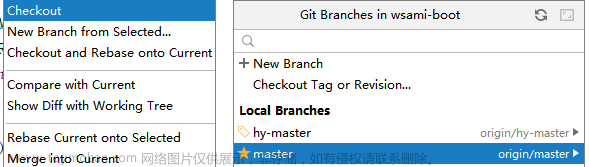一.git 常用命令
1.创建一个空的Git仓库或重新初始化一个现有仓库
git init
2.执行 clone 命令默认会拉取远程仓库的所有内容
git clone
3.显示版本库和暂存区的状态
git status
4.将该文件添加到暂存区
git add .
5.将git add 之后文件在暂存区之后的提交
git commit -m '提交新文件'
6.从远程获取代码并合并本地的版本
git pull
7. 将本地的分支版本上传到远程并合并
git push
8.切换分支
git checkout 分支名
9.合并分支
git merge 分支名
二.还原文件的指定版本(从版本库中恢复文件)
1.前提被删除的文件没有进行add.或者commit -m过
git status 查看当前的版本库
git log 查看提交的记录日志
git checkout 被删除的文件名 例如: git checkout wei.vue (此时被删除的文件就会恢复)
2. 如果被修改或者删除的文件进行了add.或者commit-m 那么git checkout时前面得加上commit时 的id(1178F64FBxxxx)
git status 查看当前的版本库
git log 查看提交的记录日志
git checkout 1178F64FBxxxx 被删除的文件名 例如: git checkout 1178F64FBxxxx wei.vue
怎么查看最后一次提交id
git log
显示下面的结果

然后使用下面命令,就会恢复之前的修改
git checkout 1178F64FBxxxx 被删除的文件名 例如: git checkout 1178F64FBxxxx wei.vue
三.分支管理


创建分支分为两种情况
一.第一种情况
创建仓库时就把分支创建出来
// -b:branch 分支的意思,dev:分支名
git init -b dev
// 查看版本库的状态
git status
// 提交文件到版本库
git add .
git commit -m '提交'
// 然后查看当前分支
git branch
// 会显示 *dev
2.第二种情况
已有仓库,在创建分支
//创建分支
git branch wei
//查看分支
git branch
//会显示
wei
*dev
3.修改分支名称
// 把以前创建的分支名为wei的修改成hao
git branch -m wei hao
// 查看本地仓库分支
git branch
// 查看本地和远程仓库分支要加一个a
git branch -a
//会显示
hao
*dev
4.删除分支
// -d:delete 删除的意思
// 小写d 用于删除已合并过的分支
// D强制兑删除分支(不管是否合并过)
git branch -d hao
git branch -D hao
5.分支的合并
// 假如我们当前在 hao分支,然后在hao分支下修改一个文件wang.vue
// 把修改的文件提交到当前分支hao中
git add .
git commit -m '提交修改' (不需要git push 提交)
//切换分支(目前已经在dev分支)
git checkout dev
// 查看dev分支的日志
git log
//把hao分支合并到我当前的dev分支
git pull // 重新更新dev 分支代码
git merge hao // 合并
这样就把hao分支合并到我们的dev分支了
//合并完以后就切换会自己的开发分支
四,git 远程分支操作,Git分支管理
// 查看本地仓库对应的远程库
git remote -v

//查看本地的仓库
git branch

//查看本地和远程所有的分支
git branch -a

// 创建其他分支 例如 aaa ,bbb
git branch aaa
git branch bbb

//查看所有分支
git branch -a

将本地分支推送到远端仓库
git push 远程库remote名称 分支名称
ps: 远程库的名称是你在remote时指定的名称,默认为origin
要推送所欲分支。则使用 --all
// git push 远程库remote名称 分支名称
git push ubrong --all或者
git push origin --all
执行上面的操作,就会把本地对应的仓库推送到远端库



将main分支设置为默认分支







删除远程分支文章来源:https://www.toymoban.com/news/detail-510938.html


 文章来源地址https://www.toymoban.com/news/detail-510938.html
文章来源地址https://www.toymoban.com/news/detail-510938.html
到了这里,关于Git的常用命令,及还原文件的指定版本,及分支管理的文章就介绍完了。如果您还想了解更多内容,请在右上角搜索TOY模板网以前的文章或继续浏览下面的相关文章,希望大家以后多多支持TOY模板网!